win10禁用显卡驱动自动更新技巧
时间:2025-06-02 10:17:20 336浏览 收藏
在Windows 10系统中,部分用户希望禁止系统自动更新显卡驱动。通过组策略编辑器,可以实现这一需求。具体操作包括:打开组策略编辑器,导航到“计算机配置” > “管理模板” > “系统” > “设备安装” > “设备安装限制”,启用“阻止使用与下列设备安装程序类相匹配的驱动程序安装设备”选项,并输入目标显卡的类GUID。完成设置后,即可阻止显卡驱动自动更新。此方法简单有效,适用于希望控制驱动更新的用户。
在Windows 10操作系统中,当我们遇到系统问题时,通常会利用疑难解答功能来解决问题。然而,部分用户在使用此功能时,可能会遇到系统自动更新显卡驱动的情况。对此,一些用户并不认可,希望可以关闭这一功能。那么,如何在Windows 10中禁用疑难解答中的自动更新驱动功能呢?接下来,请跟随我的步骤一起操作吧!
操作步骤
点击任务栏上的搜索框,输入“组策略编辑器”,然后选择打开它。
在组策略窗口中,依次展开“计算机配置” > “管理模板” > “系统” > “设备安装” > “设备安装限制”。

接下来,在右侧窗格中找到“阻止使用与下列设备安装程序类相匹配的驱动程序安装设备”,双击以打开其属性窗口。
勾选“已启用”,然后点击“显示”。在弹出的窗口中输入目标设备的类GUID(注意:不要勾选“也适用于匹配已安装的设备”)。
类GUID的获取方式如下:右键单击开始按钮,选择“设备管理器”,找到需要停止自动更新的显卡,双击它。
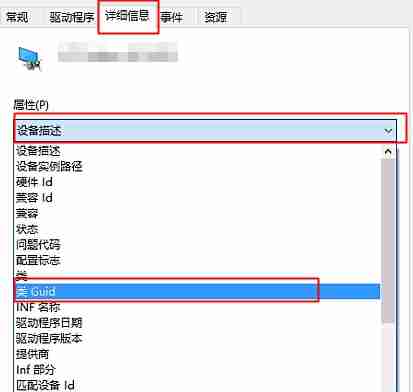
- 完成设置后,该设备的驱动更新将被禁止。若日后想要重新启用驱动更新,只需在组策略编辑器中移除对该设备的限制即可。
依照以上方法,我们便能够在Windows 10中成功阻止疑难解答导致的显卡驱动自动更新现象。此方法的核心在于阻止特定设备的驱动更新来达成目的。
终于介绍完啦!小伙伴们,这篇关于《win10禁用显卡驱动自动更新技巧》的介绍应该让你收获多多了吧!欢迎大家收藏或分享给更多需要学习的朋友吧~golang学习网公众号也会发布文章相关知识,快来关注吧!
-
501 收藏
-
501 收藏
-
501 收藏
-
501 收藏
-
501 收藏
-
414 收藏
-
219 收藏
-
111 收藏
-
130 收藏
-
491 收藏
-
320 收藏
-
403 收藏
-
461 收藏
-
265 收藏
-
210 收藏
-
182 收藏
-
465 收藏
-

- 前端进阶之JavaScript设计模式
- 设计模式是开发人员在软件开发过程中面临一般问题时的解决方案,代表了最佳的实践。本课程的主打内容包括JS常见设计模式以及具体应用场景,打造一站式知识长龙服务,适合有JS基础的同学学习。
- 立即学习 543次学习
-

- GO语言核心编程课程
- 本课程采用真实案例,全面具体可落地,从理论到实践,一步一步将GO核心编程技术、编程思想、底层实现融会贯通,使学习者贴近时代脉搏,做IT互联网时代的弄潮儿。
- 立即学习 516次学习
-

- 简单聊聊mysql8与网络通信
- 如有问题加微信:Le-studyg;在课程中,我们将首先介绍MySQL8的新特性,包括性能优化、安全增强、新数据类型等,帮助学生快速熟悉MySQL8的最新功能。接着,我们将深入解析MySQL的网络通信机制,包括协议、连接管理、数据传输等,让
- 立即学习 500次学习
-

- JavaScript正则表达式基础与实战
- 在任何一门编程语言中,正则表达式,都是一项重要的知识,它提供了高效的字符串匹配与捕获机制,可以极大的简化程序设计。
- 立即学习 487次学习
-

- 从零制作响应式网站—Grid布局
- 本系列教程将展示从零制作一个假想的网络科技公司官网,分为导航,轮播,关于我们,成功案例,服务流程,团队介绍,数据部分,公司动态,底部信息等内容区块。网站整体采用CSSGrid布局,支持响应式,有流畅过渡和展现动画。
- 立即学习 485次学习
